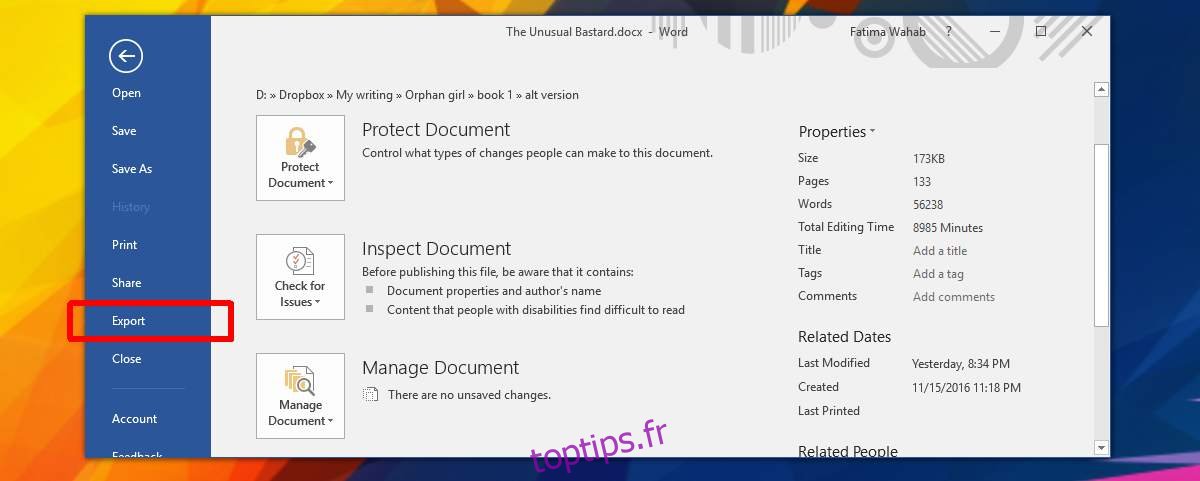Les PDF sont le format de document préféré lorsque vous devez publier un document en ligne. Beaucoup de gens peuvent utiliser un traitement de texte comme MS Word pour créer un document, mais ils le publieront probablement au format PDF. MS Word a une fonction intégrée qui vous permet d’exporter un document sous forme de fichier PDF. C’est pratique et le document est parfaitement rendu. Il n’y a qu’un seul problème; la taille du document. Le fichier PDF créé par MS Word est beaucoup plus volumineux qu’il ne devrait l’être. Si vous avez des images dans le document que vous exportez, il sera encore plus grand. Pour un document destiné à être publié en ligne, ou même envoyé par courrier électronique, c’est un problème. La bonne nouvelle est que vous pouvez optimiser assez facilement les PDF exportés à partir de MS Word.
Table des matières
Exporter le document en tant que fichier PDF
Ouvrez le fichier que vous souhaitez exporter en tant que fichier PDF. Allez dans Fichier> Exporter.
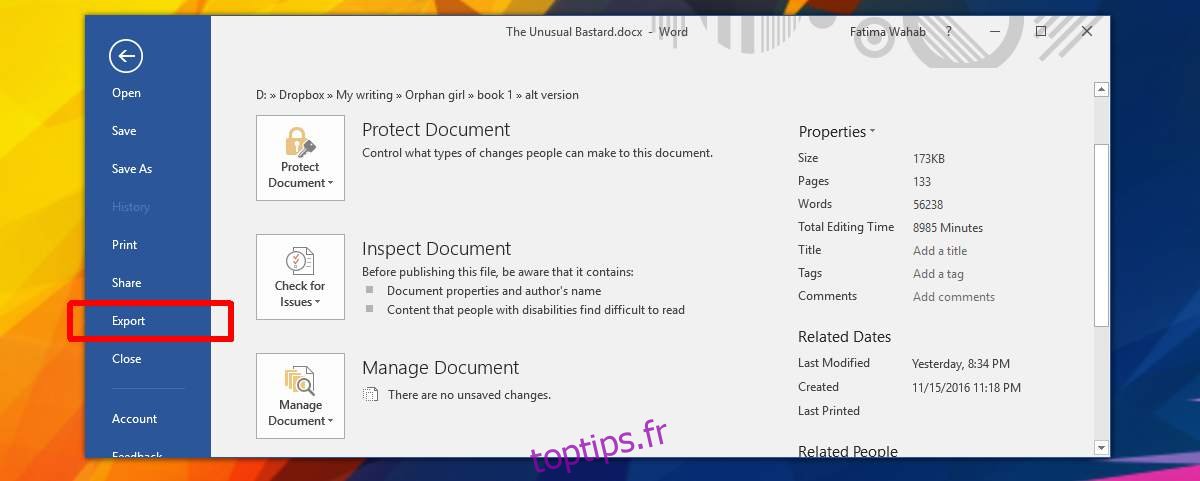
Sur l’écran Exporter, cliquez sur le bouton «Créer un PDF / XPS». Vous serez redirigé vers la boîte de dialogue «Publier au format PDF ou XPS» où vous pourrez enregistrer votre document.
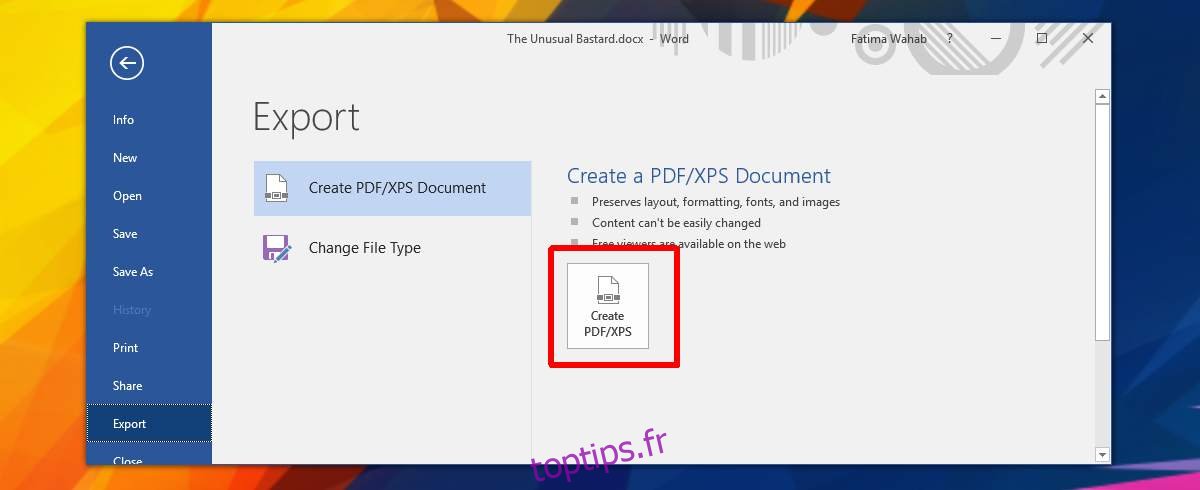
Réduire la taille
Lorsque vous exportez un document, vous obtenez deux options pour optimiser les fichiers PDF exportés à partir de MS Word. L’option par défaut est «Standard», et elle créera toujours un fichier PDF beaucoup plus volumineux. Pour créer un fichier plus petit, sélectionnez l’option «Réduire la taille» dans la boîte de dialogue Publier au format PDF ou XPS.
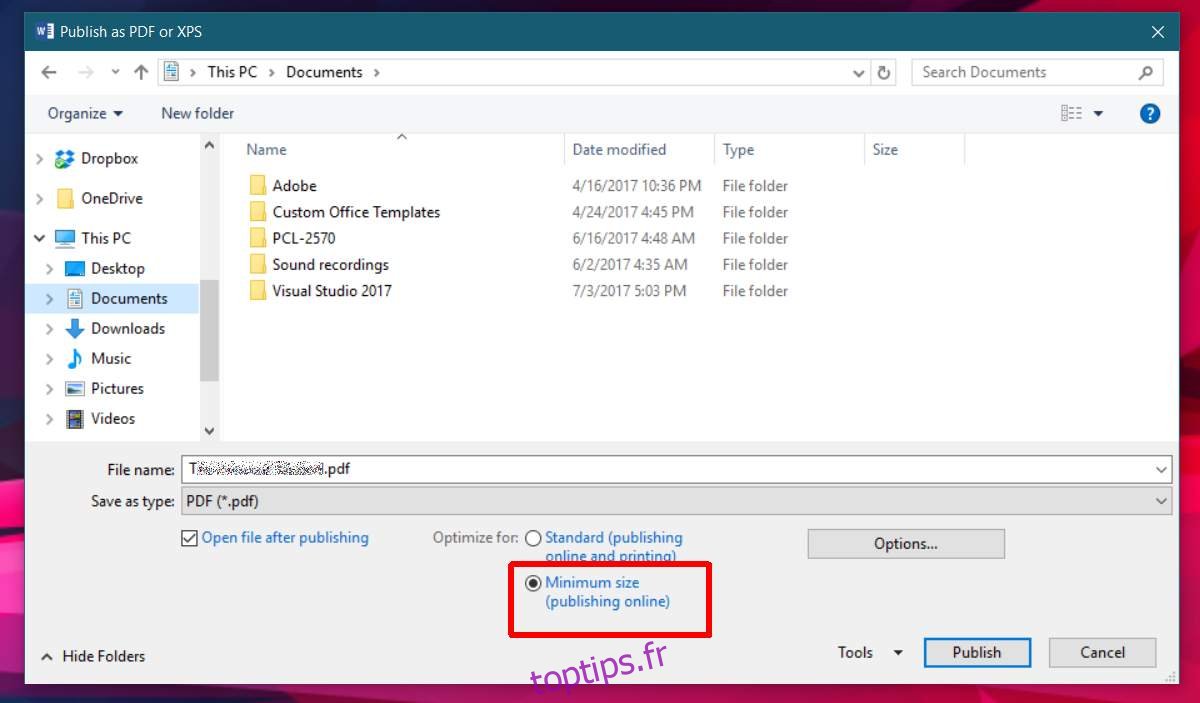
Choisissez des polices standard
Dans MS Word, vous pouvez utiliser à peu près n’importe quelle police installée sur votre système. Le seul problème est que tout le monde n’a pas les polices que vous avez. Si vous envoyez un document MS Word, la police ne va pas avec. Si vous exportez ce document au format PDF, vous n’aurez pas à vous soucier de la police car la police sera intégrée dans le fichier. Cela va gonfler la taille du fichier. Si la police que vous avez sélectionnée fait partie de la conception du document, vous devez évidemment faire des compromis sur la taille du fichier.
Si vous n’êtes pas particulièrement attentif à la police, il est préférable d’utiliser l’une des polices standard prises en charge dans les visionneuses PDF. Ces polices incluent Times New Roman, Arial et Helvetica.
Si vous avez encore un fichier PDF assez volumineux, que vous ne pouvez pas partager par e-mail, vous pouvez utiliser des applications de compression en ligne pour réduire davantage la taille, mais il n’est pas conseillé de le faire pour un document lourd en images. Avec des documents lourds en images, vous n’avez pas trop d’options. Si votre fichier est un fichier texte, vous pouvez créer un fichier plus petit qui est plus facile à partager.